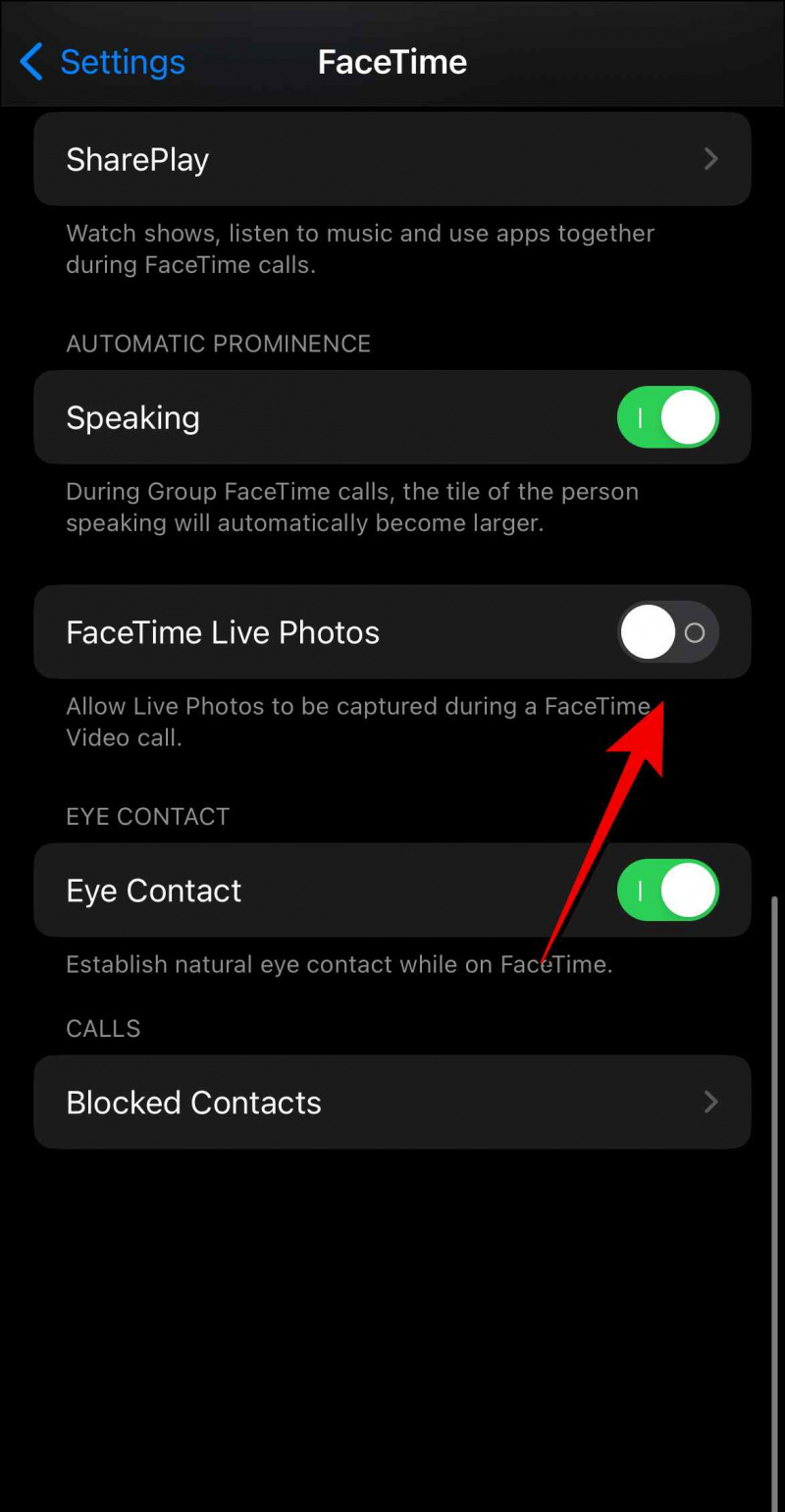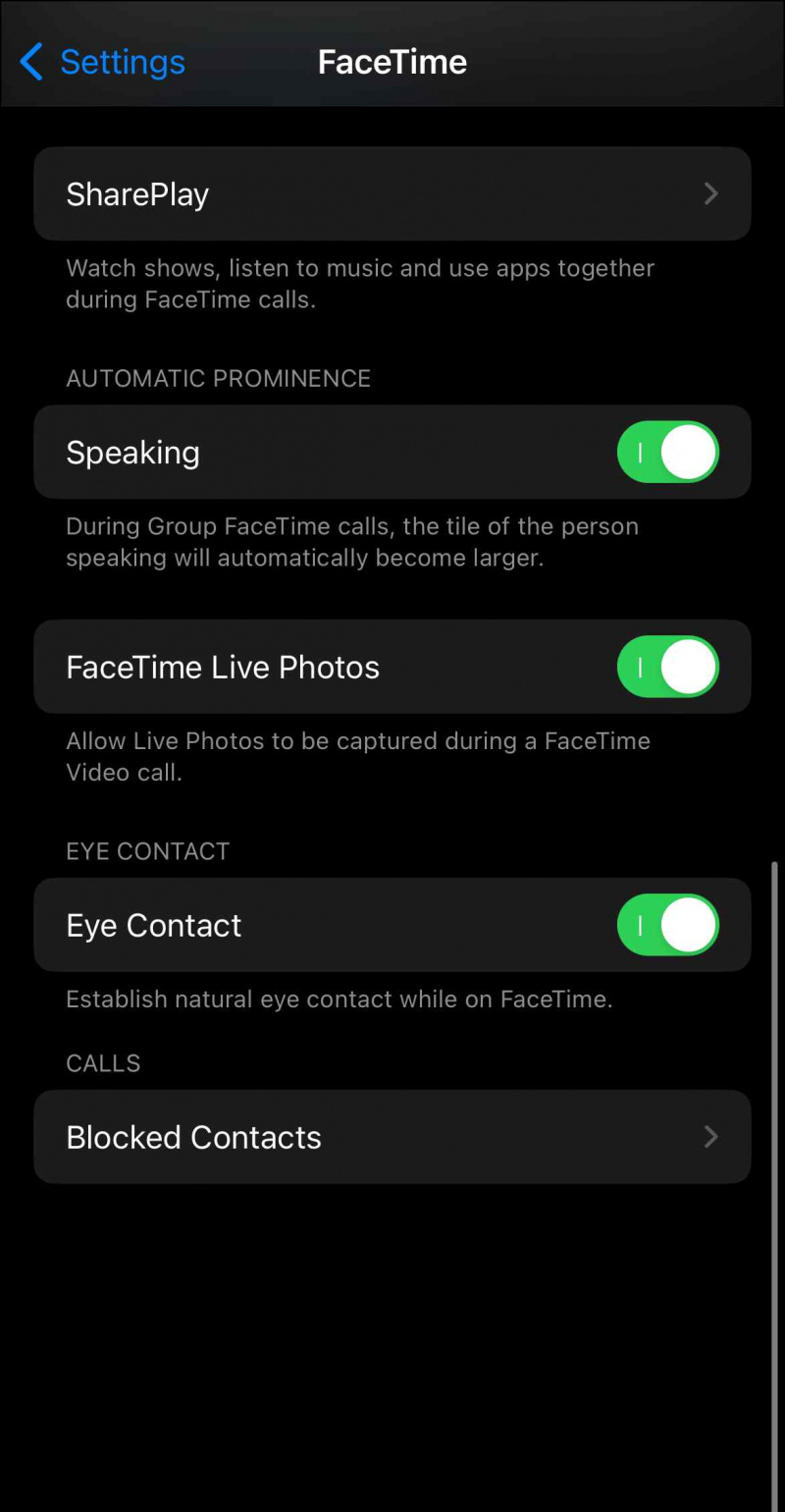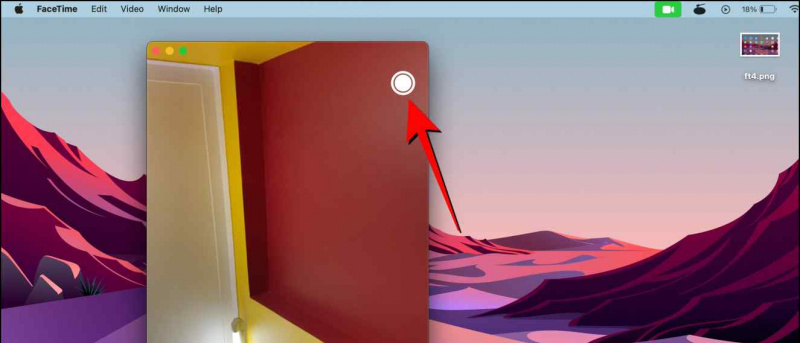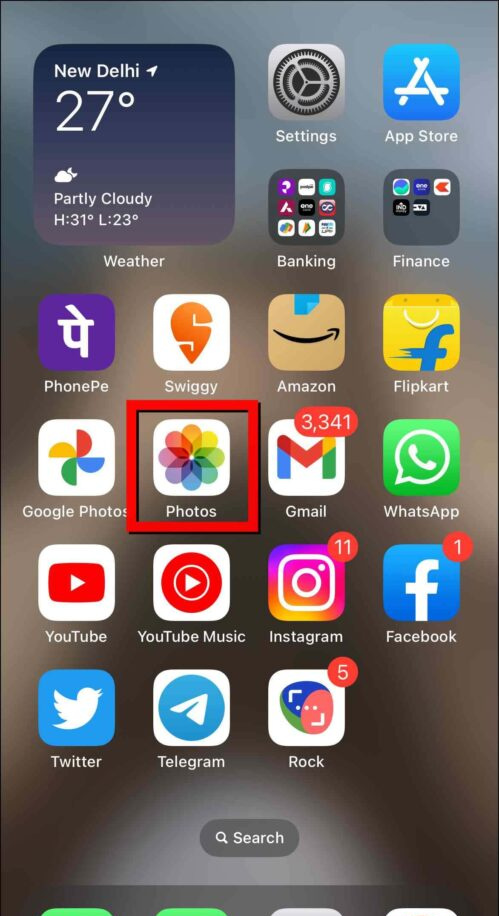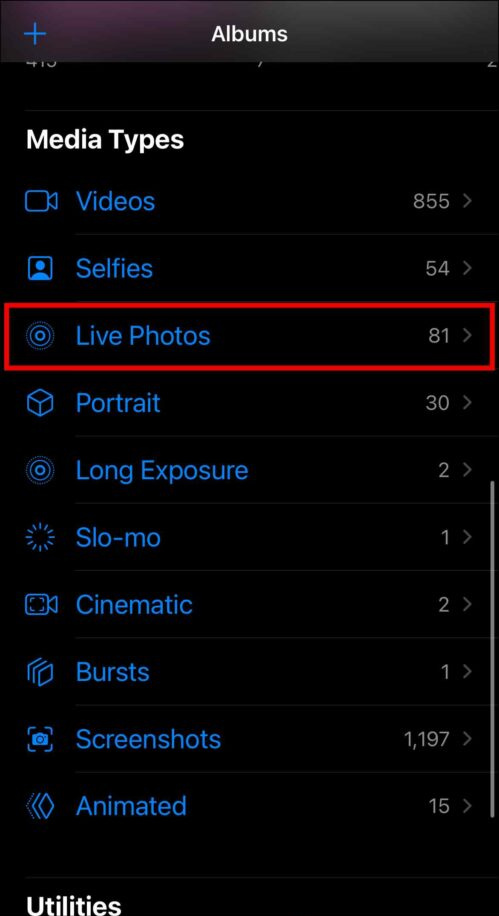지금까지는 FaceTime 통화 중에 스크린샷을 찍으려면 스크린샷과 타사 앱에 의존해야 했습니다. 그러나 마침내 Apple은 우리의 요청을 듣고 Facetime 통화에서 라이브 사진을 찍는 옵션을 추가했습니다. 이 기사에서는 FaceTime 라이브 사진을 활성화하는 방법을 보여줍니다. 맥 그리고 아이폰 , FaceTime 통화 중 Live Photo 촬영 방법 및 자주 묻는 질문에 답변하는 방법.

목차
먼저 라이브 사진이 무엇인지 기억해 봅시다. Live Photo는 사진을 찍기 전과 후에 1.5초의 비디오를 녹화할 수 있습니다. FaceTime에서는 일대일 또는 그룹 FaceTime 화상 통화 중에 라이브 사진을 캡처할 수 있습니다.
ipad에서 사진을 숨기는 방법
FaceTime Live Photos는 이전에 iOS 12.1.1에서 제거되었습니다. 개인 정보 관련 문제 및 버그로 인해 최근 다시 도입되었습니다. macOS 10.15 이상, iOS 12.1.4 이상, iPad OS 13 이상에서 사용할 수 있습니다.
FaceTime Live Photo를 활성화하는 방법은 무엇입니까?
기기에서 기본적으로 FaceTime Live Photo를 사용하지 못할 수 있으므로 단계별 프로세스를 통해 Mac 또는 iPhone에서 FaceTime Live Photo를 활성화하는 방법을 살펴보겠습니다.
Mac에서 FaceTime Live Photo 활성화
1 단계: 열기 화상 통화 앱.

내 Google 계정에서 기기를 제거하려면 어떻게 해야 하나요?
2 단계: 를 클릭하십시오 화상 통화 상태 표시줄의 옵션.
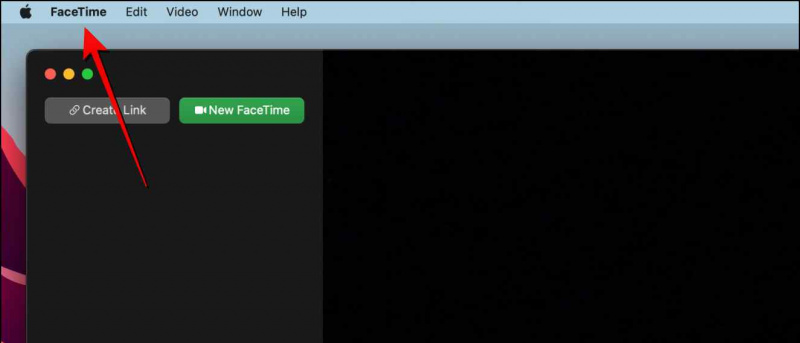
이렇게 하면 Mac의 FaceTime 화상 통화에서 Live Photos가 활성화됩니다.
그것은 포토샵이지만 그것은
iPhone에서 FaceTime Live Photo 활성화
1 단계: 열려 있는 설정 아래로 스크롤하여 화상 통화 .